WSL 搭建深度学习环境,流程基本上是一样的,完整细节可参考我之前的博客:
在WSL2-Ubuntu中安装CUDA12.8、cuDNN、Anaconda、Pytorch并验证安装_cuda 12.8 pytorch版本-CSDN博客
之所以记录下来,是因为CUDA和cuDNN版本升级后,部分安装细节有调整(便捷度提升),所以单独开篇记录。
一、引言
因需安装依赖本地CUDA编译的软件包,需完整部署CUDA Toolkit、cuDNN及PyTorch环境。从CUDA12.9版本起,NVIDIA支持通过Anaconda安装cuDNN,故调整流程为先装Anaconda(前置)→再装CUDA13.0→接着装cuDNN9.12→最后装PyTorch,确保版本适配且操作高效,关键步骤附官方及实操参考链接,保障可复现性。
二、前提条件(Windows端+WSL端)
(一)Windows系统准备
- 安装NVIDIA官方显卡驱动(需支持CUDA13.0,版本≥535.xx):打开Windows cmd,执行
nvidia-smi,确认输出中“CUDA Version”≥13.0; - 启用WSL2并安装Ubuntu系统(推荐22.04/24.04 LTS):终端执行
wsl --list --verbose,确认WSL版本为2; - (可选)安装Microsoft Visual Studio:用于跨平台编译需求,参考CUDA官方前置要求。
(二)WSL2-Ubuntu准备
- 配置网络:开启系统代理(避免下载缓慢,参考WSL2怎么设置网络自动代理);
- 权限与更新:确保拥有
sudo权限,执行系统更新命令:sudo apt update && sudo apt upgrade -y
三、第一步:安装Anaconda(前置核心步骤)
WSL - Linux 安装 Anaconda3-2025.06-0 详细教程 [WSL 分发版均适用]_wsl安装anaconda-CSDN博客
3.1 下载Anaconda安装包
- 从Anaconda官网查询最新Linux版本(截至2025年8月,推荐Anaconda3-2025.07-Linux-x86_64.sh);
- 终端执行下载命令(保存至
/tmp目录,避免占用用户目录):wget -P /tmp https://repo.anaconda.com/archive/Anaconda3-2025.07-Linux-x86_64.sh
3.2 运行安装脚本
- 执行安装命令:
bash /tmp/Anaconda3-2025.07-Linux-x86_64.sh - 交互操作:
- 按
ENTER翻页阅读许可协议,直至出现“Do you accept the license terms? [yes|no]”,输入yes; - 确认安装路径(默认
/home/[用户名]/anaconda3,推荐默认),按ENTER; - 询问“是否初始化Anaconda到shell”,必须输入
yes(自动配置环境变量,为后续conda安装cuDNN铺路)。
- 按
3.3 验证Anaconda安装
- 生效环境变量:关闭当前终端并重新打开,或执行
source ~/.bashrc(Zsh用户为source ~/.zshrc); - 验证命令:
conda --version # 输出如“conda 25.7.0”,说明conda命令可用 conda env list # 显示base环境及路径,确认环境正常
参考链接:在 Windows 11 下的 WSL - Ubuntu 24.04 中安装 Anaconda3
四、第二步:安装CUDA13.0 Toolkit
4.1 验证WSL与GPU通信
终端执行nvidia-smi,确认输出中“CUDA Version”≥13.0(若未显示,需更新Windows端显卡驱动)。
nvidia-smi无需登录(关闭登录窗口即可)
CUDA 与 cuDNN 免登录下载政策详解(基于官方权威信息)_cudnn下载-CSDN博客
CUDA Toolkit 13.0 Downloads | NVIDIA Developer
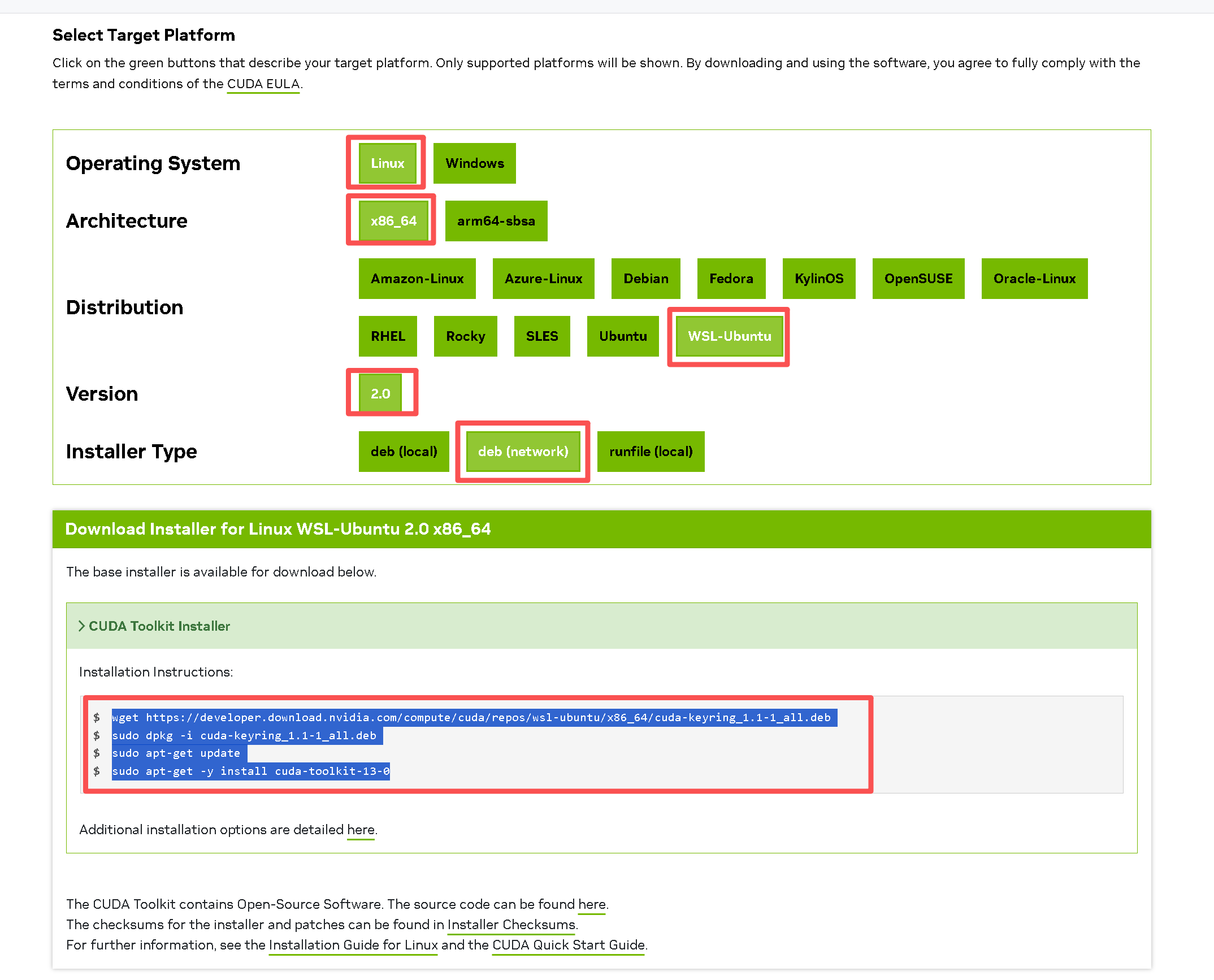
wget https://developer.download.nvidia.com/compute/cuda/repos/wsl-ubuntu/x86_64/cuda-keyring_1.1-1_all.deb
sudo dpkg -i cuda-keyring_1.1-1_all.deb
sudo apt-get update
sudo apt-get -y install cuda-toolkit-13-04.2 下载并安装CUDA密钥环
- 执行下载命令(从NVIDIA WSL-Ubuntu专属仓库获取):
(base) love@AI:~$ wget https://developer.download.nvidia.com/compute/cuda/repos/wsl-ubuntu/x86_64/cuda-keyring_1.1-1_all.deb- 下载日志:
--2025-08-24 11:31:34-- https://developer.download.nvidia.com/compute/cuda/repos/wsl-ubuntu/x86_64/cuda-keyring_1.1-1_all.deb Connecting to 127.0.0.1:7897... connected. Proxy request sent, awaiting response... 200 OK Length: 4328 (4.2K) [application/x-deb] Saving to: ‘cuda-keyring_1.1-1_all.deb’ cuda-keyring_1.1-1_all.deb 100%[=================================================>] 4.23K --.-KB/s in 0s 2025-08-24 11:31:36 (912 MB/s) - ‘cuda-keyring_1.1-1_all.deb’ saved [4328/4328]
- 下载日志:
- 安装密钥环(确保后续CUDA包来源可信):
(base) love@AI:~$ sudo dpkg -i cuda-keyring_1.1-1_all.deb- 安装日志(关键片段):
[sudo] password for love: Selecting previously unselected package cuda-keyring. (Reading database ... 40769 files and directories currently installed.) Preparing to unpack cuda-keyring_1.1-1_all.deb ... Unpacking cuda-keyring (1.1-1) ... Setting up cuda-keyring (1.1-1) ...
- 安装日志(关键片段):
4.3 更新软件源并安装CUDA13.0
- 更新软件包列表:
(base) love@AI:~$ sudo apt-get update- 更新日志(关键片段):
Hit:1 http://security.ubuntu.com/ubuntu noble-security InRelease Hit:2 http://archive.ubuntu.com/ubuntu noble InRelease Get:3 http://archive.ubuntu.com/ubuntu noble-updates InRelease [126 kB] Get:4 https://developer.download.nvidia.cn/compute/cuda/repos/wsl-ubuntu/x86_64 InRelease [1581 B] Fetched 3275 kB in 4s (741 kB/s) Reading package lists... Done
- 更新日志(关键片段):
- 安装CUDA13.0 Toolkit(指定版本避免自动升级):
(base) love@AI:~$ sudo apt-get -y install cuda-toolkit-13-0- 安装过程:系统自动下载3389 MB依赖包(含
cuda-cccl-13-0、cuda-nvcc-13-0等核心组件),最终提示“Setting up cuda-toolkit-13-0 (13.0.0-1) …”,表示安装完成。
- 安装过程:系统自动下载3389 MB依赖包(含
4.4 配置CUDA环境变量
- 编辑shell配置文件(以Bash为例):
nano ~/.bashrc - 在文件末尾添加以下内容(指定CUDA13.0安装路径):
export PATH=/usr/local/cuda-13.0/bin:$PATH export LD_LIBRARY_PATH=/usr/local/cuda-13.0/lib64:$LD_LIBRARY_PATH export CUDA_HOME=/usr/local/cuda-13.0 - 保存并生效:按
Ctrl+X→输入Y→按ENTER,执行source ~/.bashrc。
4.5 验证CUDA13.0安装
nvcc -V # 输出如“Cuda compilation tools, release 13.0, V13.0.48”
ls /usr/local/cuda-13.0 # 显示bin、lib64、include等目录,确认安装完整性
参考链接:在 Windows 11 下的 WSL - Ubuntu 24.04 中安装 CUDA 的记录;
官方指引:CUDA下载(WSL-Ubuntu deb_network方式)

五、第三步:安装cuDNN9.12(Anaconda方式)
CUDA 深度神经网络库 (cuDNN) | NVIDIA 开发者
同样是免登录下载和安装。
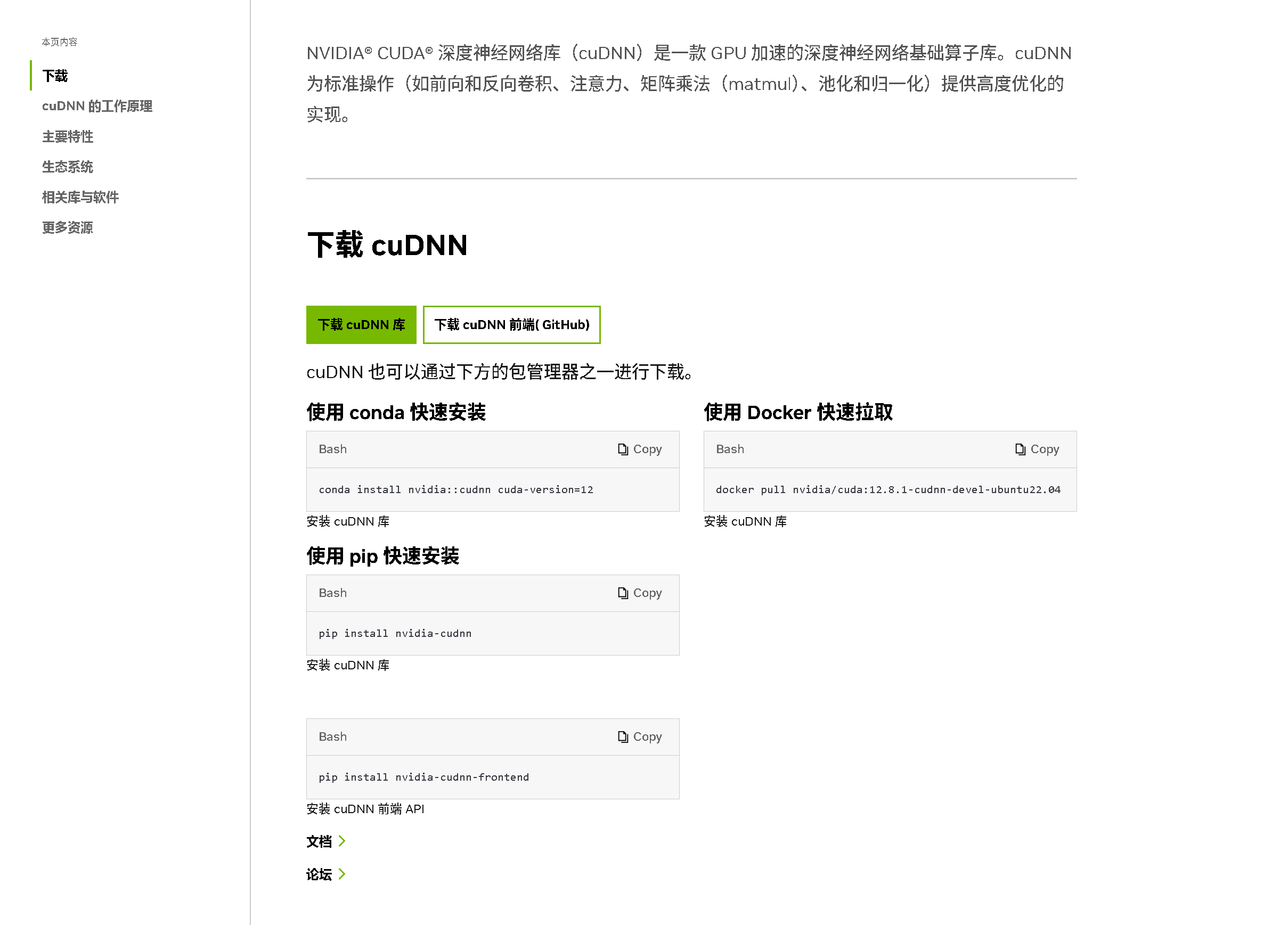
官方文档更新未及时,注意修改“cuda-version=”的版本号。
一般 cuDNN 能自动降级适配CUDA,但较老的 cuDNN 版本可能无法向后兼容较新版本的 CUDA 。
cuDNN 安装命令:
conda install nvidia::cudnn cuda-version=13或者:
conda install nvidia::cudnn=9.12 cuda-version=135.1 激活Anaconda环境
- 确保处于base环境(终端前缀显示
(base)),若未激活执行:conda activate base - (可选)创建独立虚拟环境(推荐,避免污染base环境):
conda create -n cuda13_env python=3.13 # 适配Python 3.13版本 conda activate cuda13_env
5.2 通过conda安装cuDNN9.12
- 执行安装命令(指定与CUDA13.0兼容的cuDNN9.12版本):
(base) love@AI:~$ conda install nvidia::cudnn=9.12 cuda-version=13 - 安装日志(关键片段):
Channels:- defaults- nvidia Platform: linux-64 Collecting package metadata (repodata.json): done Solving environment: done ## Package Plan ##environment location: /home/love/anaconda3added / updated specs:- cuda-version=13- nvidia::cudnn=9.12 The following NEW packages will be INSTALLED:cuda-version pkgs/main/noarch::cuda-version-13.0-hbda6634_3cudnn nvidia/linux-64::cudnn-9.12.0.46-h2b6041c_0libcudnn nvidia/linux-64::libcudnn-9.12.0.46-h24322f0_0libcudnn-dev nvidia/linux-64::libcudnn-dev-9.12.0.46-h2b6041c_0 Proceed ([y]/n)? y Downloading and Extracting Packages: Preparing transaction: done Verifying transaction: done Executing transaction: done
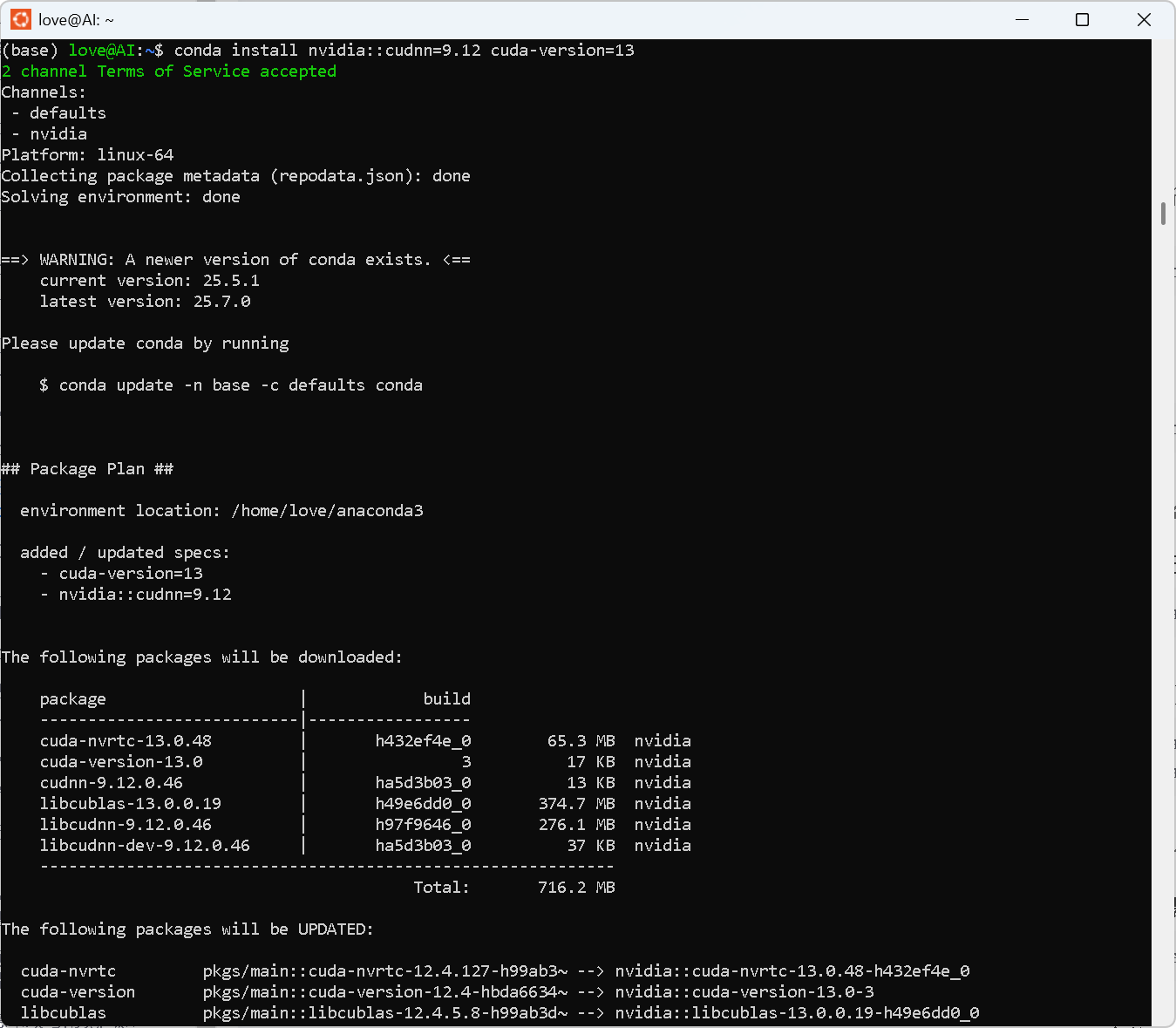
5.3 验证cuDNN9.12安装
- 查看conda已安装包:
conda list | grep cudnn # 输出“cudnn 9.12.0.46 h2b6041c_0 nvidia” - 检查库文件路径(conda环境内):
ls $CONDA_PREFIX/lib/libcudnn* # 显示libcudnn.so、libcudnn_static.a等文件
参考链接:Windows 11 系统下,通过 WSL 里的 Ubuntu 24.04 安装 CUDNN 记录;
CUDA与cuDNN适配说明:是否需要预先安装CUDA Toolkit?
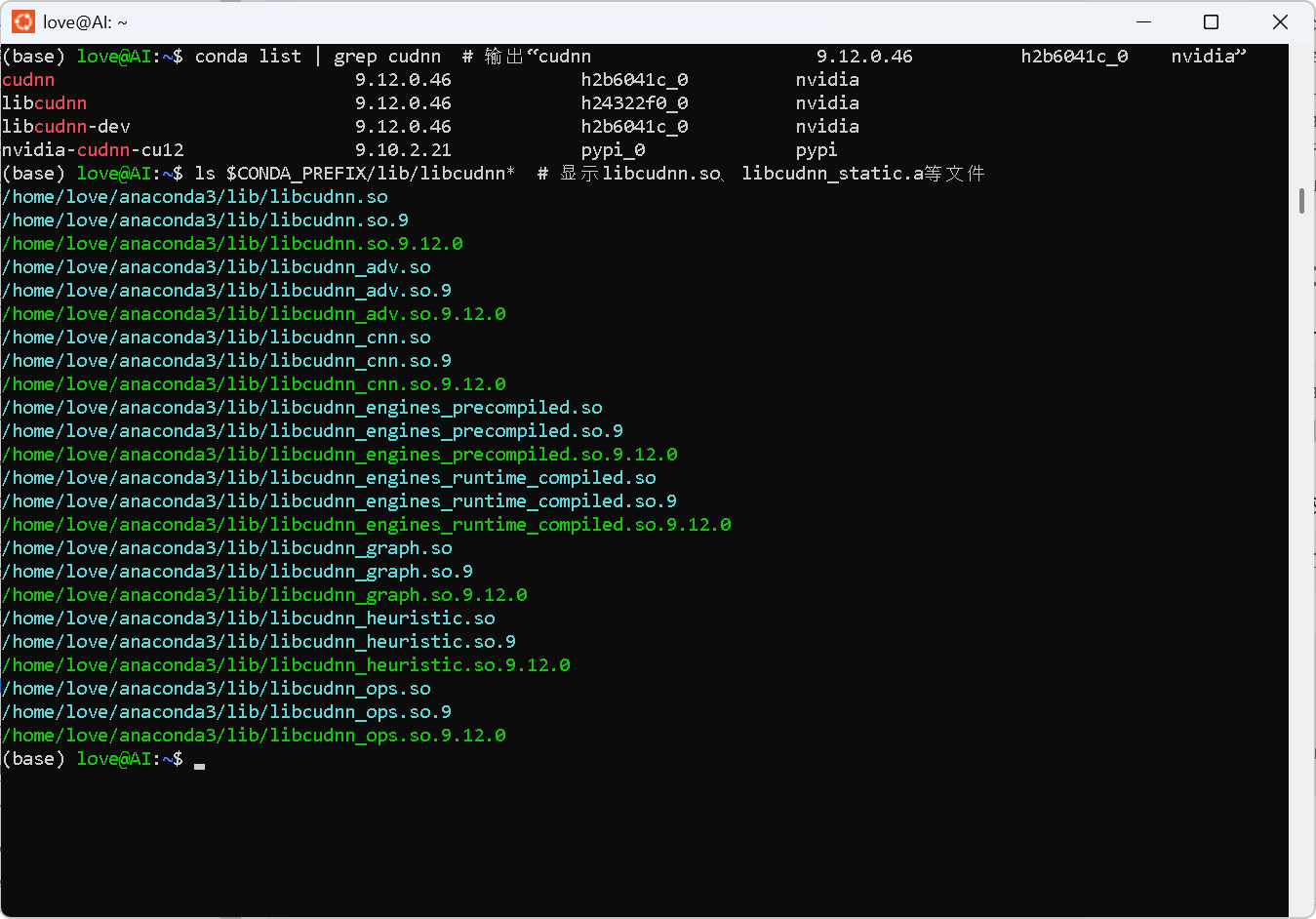
六、第四步:安装PyTorch(适配CUDA13.0)
Get Started
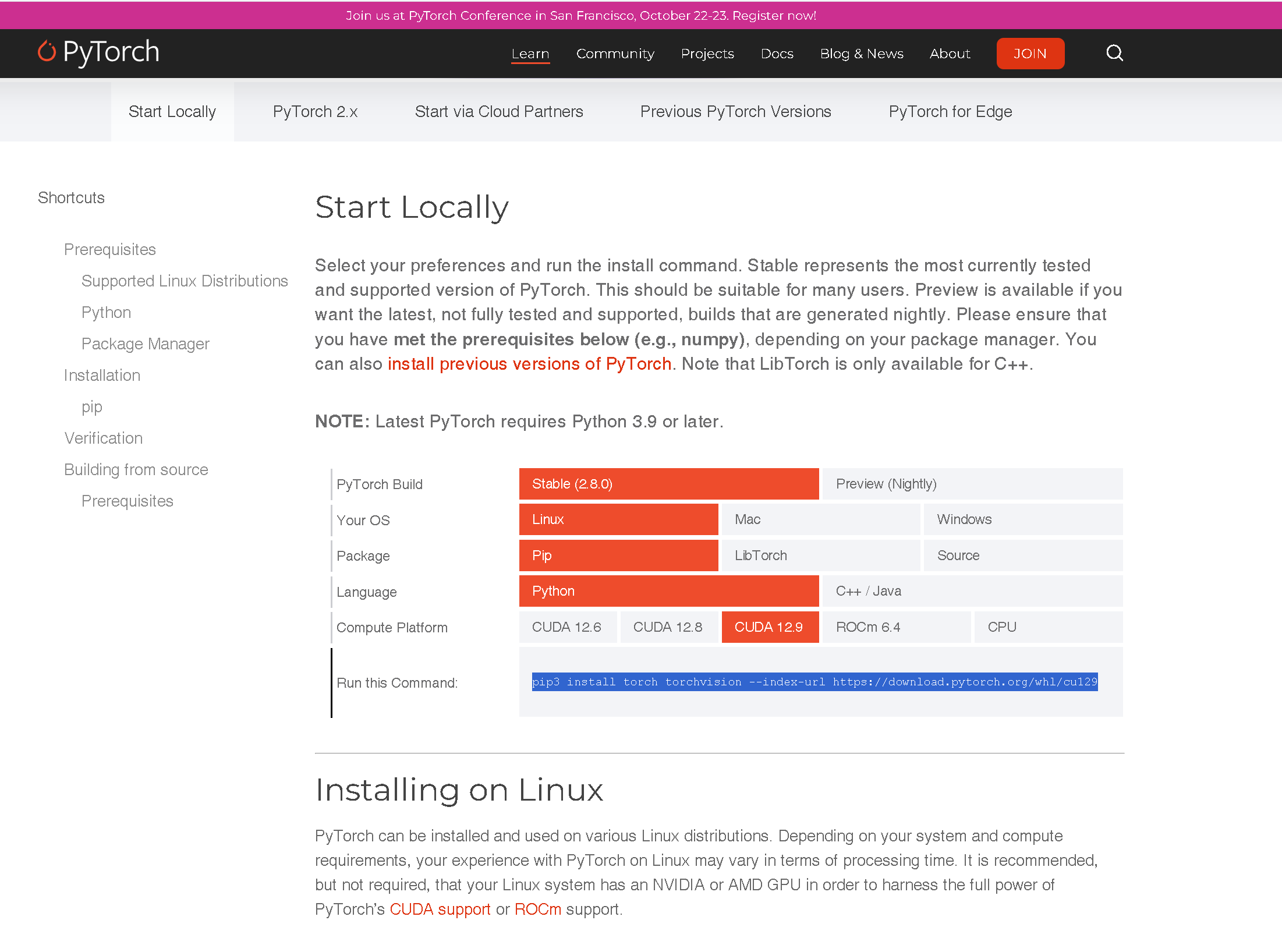
pip3 install torch torchvision --index-url https://download.pytorch.org/whl/cu1296.1 执行安装命令
从PyTorch官方仓库(https://download.pytorch.org/whl/cu129 )安装适配CUDA13.0的版本(CUDA向下兼容,cu129包支持CUDA13.0):
(base) love@AI:~$ pip3 install torch torchvision --index-url https://download.pytorch.org/whl/cu129
6.2 安装日志(关键片段)
Looking in indexes: https://download.pytorch.org/whl/cu129
Collecting torchDownloading https://download.pytorch.org/whl/cu129/torch-2.8.0%2Bcu129-cp313-cp313-manylinux_2_28_x86_64.whl.metadata (30 kB)
Collecting torchvisionDownloading https://download.pytorch.org/whl/cu129/torchvision-0.23.0%2Bcu129-cp313-cp313-manylinux_2_28_x86_64.whl.metadata (6.1 kB)
# 自动下载依赖(nvidia-cuda-nvrtc-cu12、nvidia-cudnn-cu12等)
Downloading https://download.pytorch.org/whl/cu129/torch-2.8.0%2Bcu129-cp313-cp313-manylinux_2_28_x86_64.whl (1240.3 MB)━━━━━━━━━━━━━━━━━━━━━━━━━━━━━━━━━━━━━━━━ 1.2/1.2 GB 1.9 MB/s eta 0:00:00
Successfully installed nvidia-cublas-cu12-12.9.1.4 ... torch-2.8.0+cu129 torchvision-0.23.0+cu129 triton-3.4.0
七、第五步:完整验证深度学习环境
验证PyTorch深度学习环境Torch和CUDA还有cuDNN是否正确配置的命令-CSDN博客
验证代码示例(python环境):
import torch # 导入 PyTorch 库print("PyTorch 版本:", torch.__version__) # 打印 PyTorch 的版本号# 检查 CUDA 是否可用,并设置设备("cuda:0" 或 "cpu")
device = torch.device("cuda:0" if torch.cuda.is_available() else "cpu")
print("设备:", device) # 打印当前使用的设备
print("CUDA 可用:", torch.cuda.is_available()) # 打印 CUDA 是否可用
print("cuDNN 已启用:", torch.backends.cudnn.enabled) # 打印 cuDNN 是否已启用# 打印 PyTorch 支持的 CUDA 和 cuDNN 版本
print("支持的 CUDA 版本:", torch.version.cuda)
print("cuDNN 版本:", torch.backends.cudnn.version())# 创建两个随机张量(默认在 CPU 上)
x = torch.rand(5, 3)
y = torch.rand(5, 3)# 将张量移动到指定设备(CPU 或 GPU)
x = x.to(device)
y = y.to(device)# 对张量进行逐元素相加
z = x + y# 打印结果
print("张量 z 的值:")
print(z) # 输出张量 z 的内容7.1 Python交互模式验证(核心步骤)
- 终端进入Python环境:
(base) love@AI:~$ python Python 3.13.5 | packaged by Anaconda, Inc. | (main, Jun 12 2025, 16:09:02) [GCC 11.2.0] on linux Type "help", "copyright", "credits" or "license" for more information. >>> - 执行验证代码:
import torch # 1. 验证版本信息 print("PyTorch 版本:", torch.__version__) # 输出“2.8.0+cu129” print("支持的 CUDA 版本:", torch.version.cuda) # 输出“12.9”(向下兼容CUDA13.0) print("cuDNN 版本:", torch.backends.cudnn.version()) # 输出“91204”(对应cuDNN9.12)# 2. 验证GPU可用性 print("CUDA 可用:", torch.cuda.is_available()) # 输出“True” print("cuDNN 已启用:", torch.backends.cudnn.enabled) # 输出“True” device = torch.device("cuda:0" if torch.cuda.is_available() else "cpu") print("当前设备:", device) # 输出“cuda:0” print("GPU 设备名:", torch.cuda.get_device_name(0)) # 输出GPU型号(如“NVIDIA GeForce RTX 4090”)# 3. 验证GPU张量运算(核心功能验证) x = torch.rand(5, 3).to(device) # 创建随机张量并转移到GPU y = torch.rand(5, 3).to(device) z = x + y # GPU上执行张量相加 print("GPU 张量运算结果:\n", z) - 预期输出(示例):
PyTorch 版本: 2.8.0+cu129 支持的 CUDA 版本: 12.9 cuDNN 版本: 91204 CUDA 可用: True cuDNN 已启用: True 当前设备: cuda:0 GPU 设备名: NVIDIA GeForce RTX 4090 GPU 张量运算结果:tensor([[1.0225, 1.4994, 1.9415],[0.8256, 1.4385, 1.3833],[0.8874, 0.4490, 1.1313],[1.4452, 0.3707, 1.2173],[0.8632, 1.1795, 1.0678]], device='cuda:0')
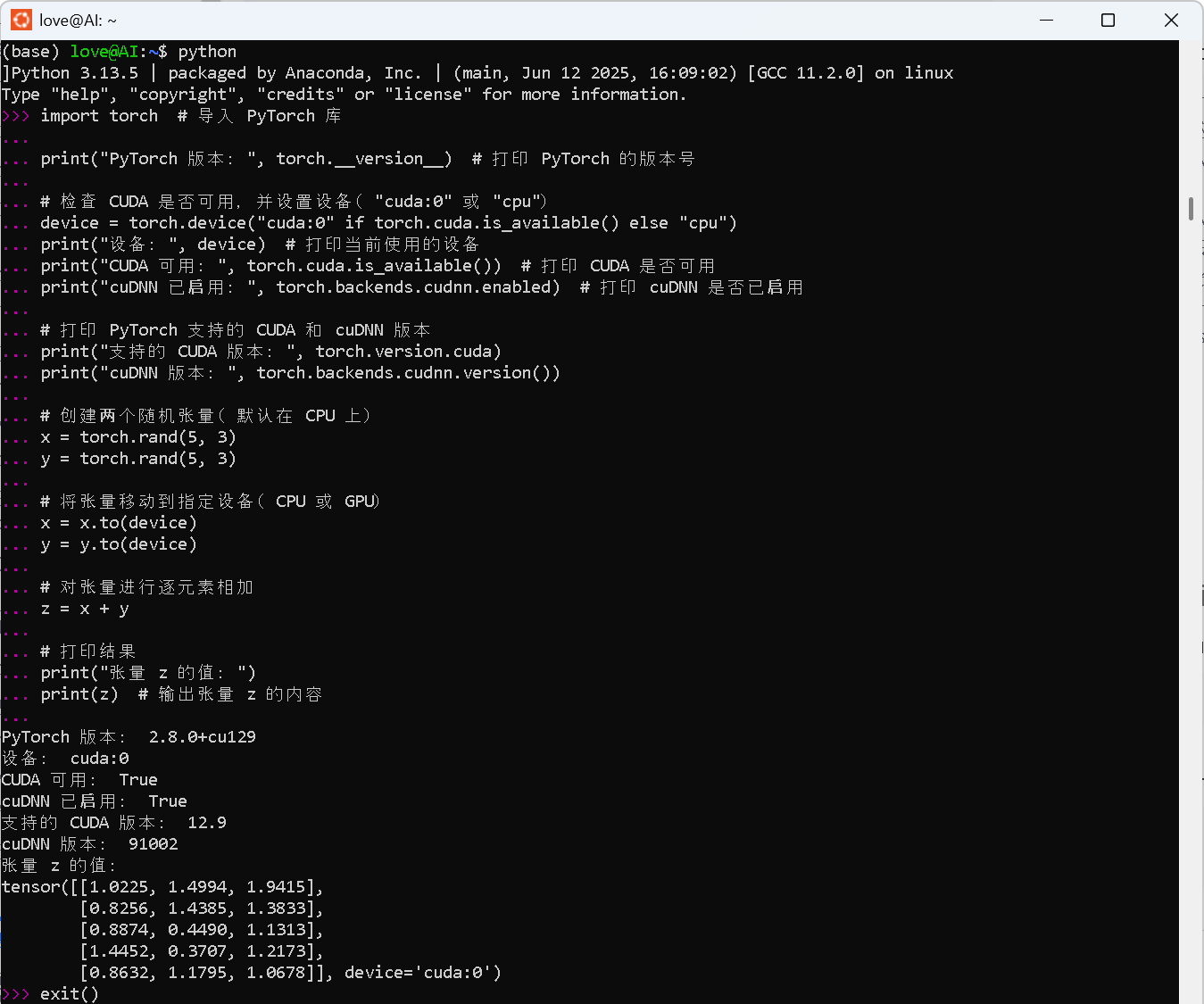
7.2 额外验证(可选,确保编译功能)
- 验证CUDA编译器:
nvcc --version # 确认CUDA编译器正常,支持本地编译 - 验证conda环境与系统CUDA协同:
echo $CUDA_HOME # 输出“/usr/local/cuda-13.0”,确认环境变量生效 echo $LD_LIBRARY_PATH | grep $CONDA_PREFIX/lib # 确认conda的cuDNN路径被识别
八、注意事项与常见问题
- 版本兼容性:
- 确保cuDNN版本(9.12)与CUDA13.0匹配,可通过NVIDIA cuDNN兼容性表查询;
- Python版本推荐3.9~3.13,避免过高版本导致依赖包不兼容。
- 网络问题:
- 若conda/pip下载缓慢,配置国内镜像(如清华conda镜像:
conda config --add channels https://mirrors.tuna.tsinghua.edu.cn/anaconda/cloud/nvidia/); - 若CUDA源无法访问,替换为中科大CUDA源:
sudo sed -i 's/developer.download.nvidia.com/mirrors.ustc.edu.cn\/nvidia-cuda/' /etc/apt/sources.list.d/cuda.list。
- 若conda/pip下载缓慢,配置国内镜像(如清华conda镜像:
- 编译报错处理:
- 若报错“nvcc not found”,重新执行
source ~/.bashrc; - 若报错“libcudnn.so not found”,激活conda环境(
conda activate cuda13_env)并执行export LD_LIBRARY_PATH=$CONDA_PREFIX/lib:$LD_LIBRARY_PATH。
- 若报错“nvcc not found”,重新执行
九、结语
本文完成WSL2-Ubuntu中Anaconda→CUDA13.0→cuDNN9.12→PyTorch的完整部署,通过实操日志和多维度验证,确保环境支持本地CUDA编译与GPU加速深度学习任务。后续可基于此环境安装依赖CUDA的自定义软件包(如深度学习框架插件、自定义算子),直接用于模型训练与推理开发。
参考链接汇总
- Anaconda安装:https://aicity.blog.csdn.net/article/details/144737143?spm=1011.2415.3001.10575&sharefrom=mp_manage_link
- CUDA13.0安装:https://aicity.blog.csdn.net/article/details/144735570?spm=1011.2415.3001.10575&sharefrom=mp_manage_link;
- 官方指引:https://developer.nvidia.com/cuda-downloads?target_os=Linux&target_arch=x86_64&Distribution=WSL-Ubuntu&target_version=2.0&target_type=deb_network
- cuDNN9.12安装:https://aicity.blog.csdn.net/article/details/144734627?spm=1011.2415.3001.10575&sharefrom=mp_manage_link
- 网络代理配置:https://blog.csdn.net/u014451778/article/details/146073726?sharetype=blog&shareId=146073726&sharerefer=APP&sharesource=u014451778&sharefrom=link
- CUDA Toolkit场景说明:https://aicity.blog.csdn.net/article/details/148660071?spm=1011.2415.3001.10575&sharefrom=mp_manage_link
- PyTorch下载源:https://download.pytorch.org/whl/cu129
和生命期管理)







)
:plt.plot() - 绘制折线图的利刃)







)

